【VRChatアバターギミック】FadeCostumeSystem
- Digital1,000 JPY

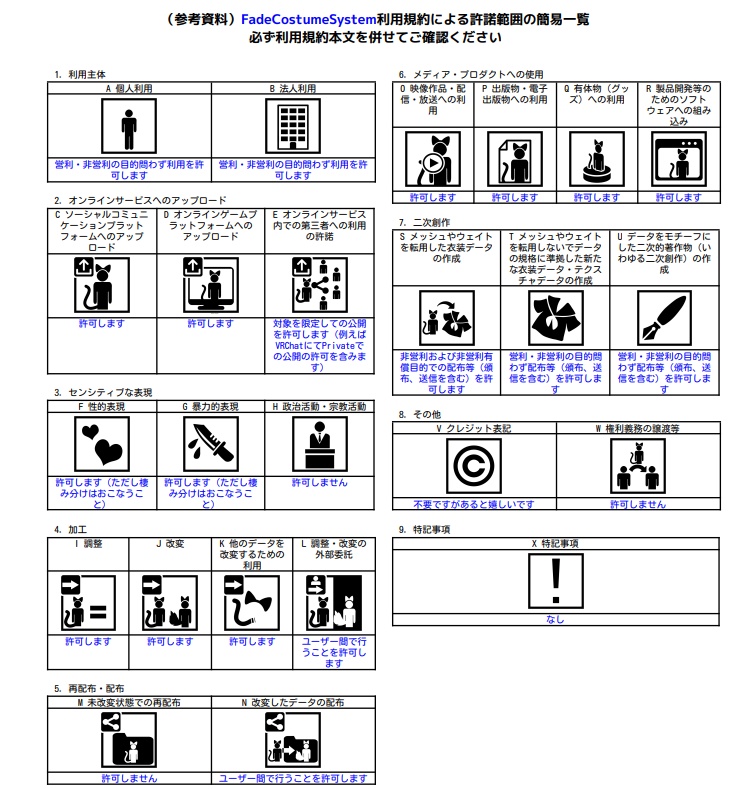
FadeCostumeSystem フェードしながらお着がえができるアバターギミックです 操作方法 メニュー 着替え スピード...お着がえの速さを設定します 即時変更 ...フェードせず、即時にお着がえします 上から ...上方からフェードしてお着がえします 下から ...下方からフェードしてお着がえします 前から ...前方からフェードしてお着がえします 後ろから ...後方からフェードしてお着がえします 右から ...右方からフェードしてお着がえします 左から ...左方からフェードしてお着がえします 着替え先衣装指定 スピード...お着がえの速さを設定します 即時変更→衣装A ...着がえ時に衣装Aに着替えます 即時変更→衣装B ...着がえ時に衣装Bに着替えます 即時変更→衣装C ...着がえ時に衣装Cに着替えます 即時変更→衣装D ...着がえ時に衣装Fに着替えます 即時変更→衣装E ...着がえ時に衣装Eに着替えます 即時変更→衣装F ...着がえ時に衣装Fに着替えます 即時変更→衣装G ...着がえ時に衣装Gに着替えます 即時変更→衣装H ...着がえ時に衣装Hに着替えます ※設定時に設定を行っていない衣装は指定できません ※着がえ前と同じ衣装は指定できません ※着がえ時に、自動的に次の衣装になるように設定されます 準備事項 下記のものをあらかじめ適用してください Modular Avatar https://modular-avatar.nadena.dev/ja/ ※「ダウンロード」から最新のものを取得してください。 導入方法(ぜひ動画での説明も参照ください) 基本の導入方法 ①衣装A、衣装B、...衣装Hをセットアップしてください(2着以上必要な数だけ) (これは普通に衣装を着せるときのセットアップと同じです。 ただし、この後オブジェクトの場所を動かすので、アニメーションなどを組み込む場合は考慮が必要です。 作業によっては②の後に実施した方がよい場合もありますので、やりやすい方法でご対応をお願いいたします。) ②FadeCostumeプレファブをアバターの中に入れてください BorderModelの中にフェードの境界を移動するアイテム(魔法陣とか)、CostumeA/Costumesの中に衣装A、CostumeB/Costumeの中に衣装B、...と入れます ※サンプルの魔法陣を用意しておりますが、是非別途魔法陣やヘイローなどを用意していただき使っていただければと思います! ③メニューのZeroFactory→FadeCostumeSystemを選択して、設定用エディタを起動し、設定を入力します Fade Costume Prefab:②で入れたFadeCostumeプレファブを設定してください Costume Count:着替えを行う衣装の数 Noise Tex:フェードに使用するノイズテクスチャ Noise Tiling:フェードに使用するノイズテクスチャのタイリング Noise Offset:フェードに使用するノイズテクスチャのオフセット Noise Scroll:フェードに使用するノイズテクスチャのスクロール Noise Color A~H:フェードに使用するノイズの色(衣装毎に指定) Noise Blur:フェードに使用するノイズのぼかし具合 Noise Strength:フェードに使用するノイズの強さ Fade Distance:フェード(着がえ前側、着がえ後側)の距離 ※境界部分が開いて肌が見えてしまう場合はこの設定値を大きくしてみてください ※頭、身体を取り扱いたい場合は下記の項目を設定してください Face Object:顔のメッシュを含んだオブジェクト Body Object:身体のメッシュを含んだオブジェクト Show Bodyr A~H:衣装事に顔、身体表示するかを設定します また、頭、身体と一緒に取り扱いたいもの(例えば、髪など)はBody/BodyPartsの中に入れてください。 ※Face Object、Body Objectに指定したSkinned Mesh Rendererの「RootBone」を変更しますので、 もし、適用前の状態に戻したい場合は、この設定を戻す必要があります。 ④プレビューボタンを押すと設定した内容を確認できます。FadeBorderを動かしたりして問題ないかを確認してください。 良い感じになるまで、設定を変更してプレビューで確認をしていってください ※プレビューは衣装Aと衣装Bで表示されます。 ⑤適用ボタンを押すと適用完了です 効果(エフェクト)の追加方法 ①FadeEffecfの中にパーティクル等のアイテムを置くと、フェードしてお着がえするタイミングでアイテムが表示されます このアイテムはお着がえ中にアバターの位置に追従します ②FadeEffecfFixの中にパーティクル等のアイテムを置くと、フェードしてお着がえするタイミングでアイテムが表示されます このアイテムはお着がえが始まった時点の座標にワールド固定されます ライセンス 本アセットはVN3ライセンスで提供されます。許諾事項は商品画像および商品に含まれているPDFファイルでご確認をお願いいたします 特記事項 ・衣装にはlilToonシェーダーが使用されていることが前提です、さらにファーなどはフェードに使用するDissolveに対応していないため、うまくフェードされません ・VRChat SDK 3.2.0 で動作確認しています 今後VRChat及びVRCSDKなどのバージョンアップによりギミックの動作に問題が発生することがあります 既知の問題について ・Unity上でGuestureManagerを使って動作確認する時に、前から、後ろから、右から、左からのお着がえがうまく動かないようです これはContactReceiverの判定がうまくされていないことがかかわっているようです GuestureManagerで確認したい場合は、GuestureManagerのDubugタブで「FadeCostume_InBoundsRange」の値を1に設定したうえでご確認ください 更新履歴 - v1.0.0 リリース - v1.1.0 ※更新しましたら、新しいFadeCostumeプレファブに衣装などを移していただき、設定用エディタで適用操作をお願いいたします。 - MeshRendererもフェードできるようにしました(プレビュー/適用時にSkinnedMeshRendererに変換されます) - 顔、身体フェードアウト機能の追加 - もっちりシェーダー対応(追加の手順が必要です。導入方法を参照ください。またお着換え中はもっちりしません。) - 設定用エディタで、ノイズ画像のTiling、Offset、Scrollを指定可能にしました - その他、細かい修正 - v1.1.1 - プレビュー時にFade Distanceが反映されない問題を修正しました - v2.0.0 - 設定可能衣装数を8着に増加しました - 顔・身体対応を修正。各衣装事に表示切替可能にしました - 制御を修正しました。他プレイヤーとの同期など改善されているはずです。。 - v2.1.0 - Unity2022対応 - v2.2.0 - うずもれシェーダー対応(お着換え中はうずもれしません。) - エディタが数値などの値を保持するようになりました - プレビューボタン押下時に、身体の表示も確認できるようにしました - プレビューボタン押下時に、表示する服などの位置がずれることがある点を修正しました - Fade Costume Prefabが未設定や想定していないものが設定されている場合に警告メッセージを表示するようにしました - v2.3.0 - 幻影シェーダー対応 - もっちりシェーダー、うずもれシェーダー、幻影シェーダーで設定時に、お着換え中もカスタムシェーダの機能を維持するようになりました - お着がえでアバターの全てのメッシュが非表示になった後で、次のお着がえが他人から見えない問題に対応しました - v2.3.1 - lilToon2を使用している場合にエラーが出てしまう点を修正 - Material Variant のマテリアルが使用されている時にFadeできない点を修正 - v2.3.2 - 服が消えた後に一瞬だけ表示されてしまうことがある点を修正 - v2.3.1だけインポートするとマテリアルエラーが発生してしまう点を修正


